Libera espacio en Windows eliminando estos archivos y carpetas

Cuando entramos a nuestro disco duro desde el explorador de archivos de Windows, normalmente veremos un gran número de archivos y carpetas, algunos de ellos incluso ocultos para evitar que el usuario pueda modificarlos y hacer que el sistema operativo empiece a fallar.
Sin embargo, no todos los archivos ni todas las carpetas tienen la misma importancia para el sistema operativo, y es que, mientras algunos no deben ser modificados ni eliminados de ninguna manera, otros en realidad sí se pueden borrar en caso de necesitar más espacio disponible.
Los compañeros de AdslZone ya publicaron una lista con los 5 archivos y carpetas de Windows que no debemos eliminar nunca ya que, de hacerlo, es posible incluso que Windows deje de funcionar por completo.
Sin embargo, igual que estos elementos no se deben eliminar nunca, sí existen otros archivos que no son tan críticos para el sistema y que, en caso de necesitar más espacio, sí nos pueden ayudar a liberar unos cuantos gigas.
El archivo de hibernación de Windows
El archivo de hibernación de nuestro ordenador, hiberfil.sys, es un archivo donde podemos volcar la memoria RAM al apagar el ordenador de manera que, al encenderlo, se vuelva a volcar todo el contenido de este en la memoria y recuperar el estado del ordenador tal como lo habíamos dejado.
Aunque esto puede resultar útil en muchas ocasiones, este archivo ocupa espacio, tanto como GB de memoria RAM tengamos en nuestro ordenador, por lo que si andamos escasos de espacio, es uno de los primeros archivos que debemos eliminar.
Para eliminar este archivo, lo único que debemos hacer es abrir una ventana de CMD con permisos de administrador y teclear en ella:
- powercfg.exe /hibernate off
Automáticamente, al deshabilitar la hibernación, el archivo se eliminará y habremos liberado ya varios GB de espacio en nuestro disco.
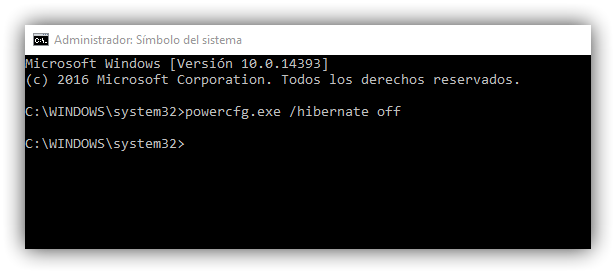
La carpeta “Temp”
La carpeta “Temp” es una carpeta que utiliza Windows para guardar todos los archivos temporales que, aunque se han necesitado en algún momento determinado, ya no son necesarios para el sistema y pueden ser eliminados.
Aunque la mayoría de estos archivos se eliminan automáticamente cada cierto tiempo, es posible que esto no ocurra, y esta carpeta empiece a crecer y crecer hasta ocupar más espacio del que debería.
Para liberar su espacio, lo único que debemos hacer es desplazarnos hasta la ruta: “C:\Windows\Temp” y seleccionar todo su contenido pulsando el atajo de teclado “Control+A”.
Con todos los archivos seleccionados, pulsamos sobre “Supr” y los mandaremos a la papelera de reciclaje listos para eliminarlos.
La papelera de reciclaje
La papelera de reciclaje es el último punto de parada antes de que los archivos sean eliminados por completo del ordenador. Salvo que estemos intentando eliminar un archivo o carpeta muy grande que rebase los límites de esta, todo lo que borramos acaba aquí, como medida de seguridad (quién no ha eliminado por error nunca ningún archivo y ha tenido que rescatarlo de aquí) a la espera de que se confirme su borrado definitivo.
En ocasiones, es posible que tengamos la papelera de nuestro ordenador llena de archivos que ocupan un espacio valioso en nuestro ordenador, por ejemplo, los archivos y carpetas temporales que hemos mandado aquí desde el paso anterior. Por ello, es recomendable vaciar la papelera periódicamente para que su contenido se elimine y podamos ahorrar el máximo espacio posible.
Para vaciar la papelera de reciclaje, lo único que debemos hacer es localizar su icono y, pulsando con el botón derecho sobre él, pulsar sobre el botón “Vaciar la papelera de reciclaje”.
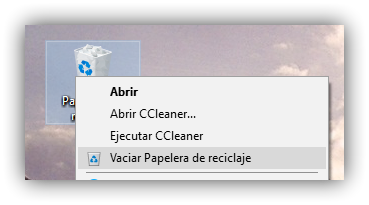
La carpeta Windows.old
Si hemos actualizado nuestro Windows desde una versión anterior, probablemente encontremos dentro de nuestro disco duro una carpeta llamada “Windows.old” que ocupa entre 20 y 30 GB de espacio.
Esta carpeta se utiliza para guardar nuestra versión de Windows anterior por si algo funciona mal tras haber actualizado poder recuperar nuestro sistema y volver fácilmente a la versión anterior sin perder nada.
Aunque esta careta puede eliminarse automáticamente a los 30 días, también podemos forzar su borrado eliminándola a mano a la fuerza o, mucho mejor, como os enseñamos a continuación.
La carpeta Downloaded Program Files
Por último, Windows cuenta con una carpeta interna llamada “Downloaded Program Files” utilizada para almacenar ciertos archivos que se descargan de Internet, como controladores ActiveX o aplicaciones Java.
Aunque generalmente esta carpeta no suele ocupar mucho espacio, sí que es recomendable eliminarla periódicamente debido a las vulnerabilidades que suelen tener estos elementos que pueden poner en peligro nuestro sistema.
Por ello, igual que con la carpeta Temp, para eliminarlos, simplemente debemos ir hasta la ruta “C:\Windows\Downloaded Program Files”, seleccionar todo su contenido y eliminar. No debemos olvidarnos de vaciar la papelera.
Además de eliminar estos archivos y carpetas manualmente, también podemos ver otras 10 excelentes maneras de liberar espacio en el disco duro para poder eliminar fácilmente todos los datos y archivos innecesarios y asegurarnos de que nada está ocupando más espacio del debido.
Fuente > Makeuseof
https://www.softzone.es/2017/03/libera-espacio-windows-eliminando-archivos-carpetas/
Comentarios
Publicar un comentario